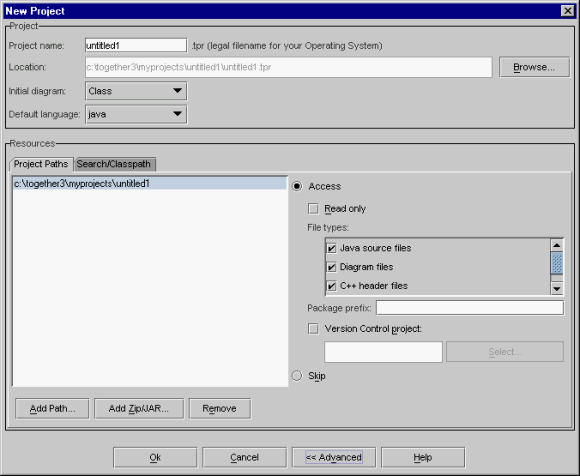Créer et ouvrir un projet
Pour commencer à modéliser avec TogetherJ,
vous devez créer un projet. Au minimum, un projet consiste
de:
- un répertoire racine
- un fichier projet (un fichier avec l'extension .tpr et l'icône
 ) )
- un package par défaut
Cette section explique comment ouvrir un projet Together existant et
comment en créer un.
Ouvrir un projet
Pour ouvrir un projet existant:
- Démarrer TogetherJ
s'il n'est pas déjà ouvert
- À partir du menu
principal, choisir FILE|OPEN PROJECT pour afficher la boîte
de dialog pour choisir le projet existant
- Sélectionner le fichier du project, celui ayant comme extension
.tpr
- Cliquer sur le projet et ensuite sur OPEN
Créer un projet
Pour créer un nouveau projet:
- Entrer un nom pour le projet dans le champ Project Name
- ce nom doit être valide et conforme pour le système
d'exploitation
- le champ Location affiche le chemin d'accès où
TogetherJ va créer le fichier de projet ainsi que les diagrammes
par défaut
- si vous désirez changer l'emplacement du projet, cliquer
Browse et naviguer vers un répertoire existant ou
vous vouler sauvegarder vos fichiers
- Vous pouvez mentionner le diagramme à créer,
mais cela n'est pas très utile, puisqu'une fois le projet créé,
il est possible d'en ajouter et en supprimer à notre guise.
Par défault, il s'agit du diagramme
de classe
- Il est possible de sélectionner le langage de programmation
pour le travail. Par contre, pour le cadre de ce cour, il n'est pas
important puisqu'aucune programmation n'est nécessaire. Toutefois,
veuillez laisser le langage par défaut.
À titre d'information, si vous créez un projet TogetherJ
à partir d'un code existant, Together créera automatiquement
le package et les diagrammes de classes en analysant le code source.
Exemple de création d'un nouveau projet
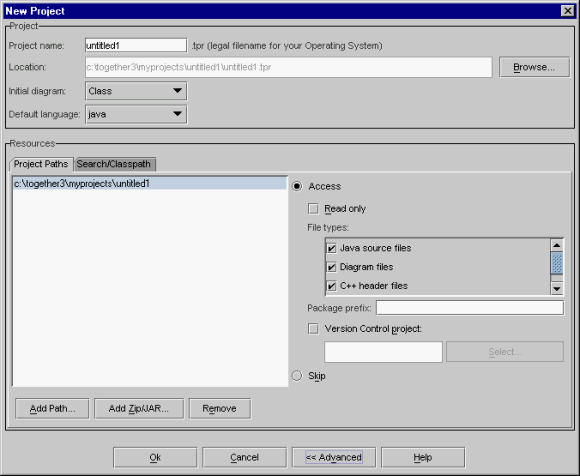
|